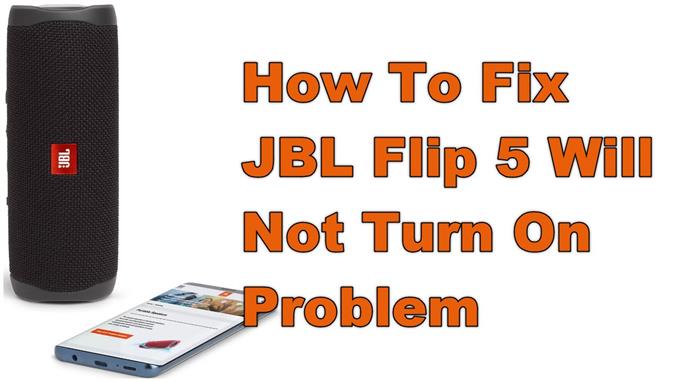JBL Flip 5 не включается. Проблема может быть вызвана различными факторами. Батарея может быть разряжена, может быть сбой в программном обеспечении или это может быть вызвано неисправным оборудованием. Чтобы исправить это, вам необходимо выполнить ряд действий по устранению неполадок.
Flip 5 — это портативный Bluetooth-динамик с отличным качеством звука, который продается по цене 100 долларов США. Он имеет отличное качество сборки и имеет цилиндрическую форму, поэтому его легко носить с собой. Некоторые из его функций включают водонепроницаемую конструкцию IPX7, 12 часов воспроизведения на одной полной зарядке и PartyBoost, который позволяет подключать его к другим совместимым динамикам, и это лишь некоторые из них.
Технические характеристики JBL Flip 5:
- Версия Bluetooth: 4.2
- Поддержка: A2DP V1.3, AVRCP V1.6
- Датчик: 44 мм x 80 мм
- Номинальная мощность: 20 Вт RMS
- Частотный диапазон: 65 Гц – 20 кГц
- Отношение сигнал / шум:> 80 дБ
- Тип батареи: литий-ионный полимерный
- 17,28 Втч (эквивалент 3,6 В, 4800 мАч)
- Время зарядки аккумулятора: 2,5 часа (5 В / 3 А)
- Время воспроизведения музыки: до 12 часов (варьируется
- по уровню громкости и аудиоконтенту)
- Мощность передатчика Bluetooth: 0-11 дБм
- Диапазон частот передатчика Bluetooth: 2,402 — 2,480 ГГц
- Модуляция передатчика Bluetooth: GFSK, π / 4 DQPSK, 8DPSK
- Размеры (Ш x Г x В): 181 x 69 x 74 мм
- Вес: 540 г
Что делать, если JBL Flip 5 не включается
Одна из проблем, с которой вы можете столкнуться с динамиком Flip 5 Bluetooth, — это когда он не включается. Это может быть неприятной проблемой, особенно если вы хотите использовать его для прослушивания любимой музыки. Вот шаги по устранению неполадок, которые необходимо выполнить, чтобы решить проблему.
Метод 1. Выполните сброс настроек Flip 5 к заводским настройкам.
Первый шаг по устранению неполадок, который вам нужно сделать, — это сброс настроек к заводским или аппаратный. Это процедура, которая удалит данные с динамика и вернет его к настройкам по умолчанию. Это полезный шаг по устранению неполадок, который следует выполнять всякий раз, когда у вас возникают проблемы с устройством, например, когда вы не можете установить соединение Bluetooth или когда возникают проблемы с питанием.
Необходимое время: 2 минуты.
Сбросить динамик
- Нажмите и удерживайте кнопку увеличения громкости и кнопку воспроизведения.
Делайте это около 5 секунд.
- Включите устройство.
Вы можете сделать это, нажав на кнопку питания. Теперь устройство должно находиться в режиме сопряжения.
Метод 2: зарядите динамик, чтобы устранить проблему, не включится проблема
Динамик не включится, если его батарея разряжена. Чтобы решить эту проблему, все, что вам нужно сделать, это зарядить динамик.
- Вставьте зарядный шнур USB-C в зарядный порт динамика.
- Вставьте другой конец зарядного шнура USB-C в настенное зарядное устройство USB с выходной мощностью не менее 1,0 А и не более 3,0 А.
- Подключите настенное зарядное устройство к розетке.
Оставьте эту зарядку как минимум на 2,5 часа, затем проверьте, можно ли ее включить.
Метод 3: неисправный аккумулятор
Если аккумулятор динамика поврежден, это устройство не включится. Замена батареи исправит это, однако рекомендуется сделать это в сервисном центре.
Некоторые из причин, по которым батарея выходит из строя, заключаются в том, что она постоянно перезаряжается или постоянно подвергается воздействию тепла. Эти факторы быстро ухудшат характеристики батареи.
Метод 4: неисправная печатная плата
Несмотря на то, что этот динамик Bluetooth является водонепроницаемым, вода может попасть в него. Если внутренняя печатная плата намокнет, она будет повреждена. Затем вам нужно будет исправить это в сервисном центре.
Проблемы с питанием этого Bluetooth-динамика могут быть неприятными. Надеюсь, это решение поможет вам решить проблему.
Посетите наш канал androidhow на Youtube, чтобы увидеть больше видео по устранению неполадок.
Читайте также:
- Как исправить проблему Anker Soundcore 2, которая не подключается к Bluetooth